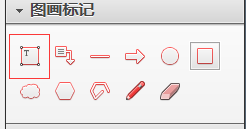PDF文件怎么添加文字?
发布时间:2017-01-05 来源:查字典编辑
摘要:当你想针对PDF文件中的某些题目添加文字,进行备注时,要怎么操作呢?下面,小编告诉你怎么添加文字。1、双击打开你想要看的PDF文件,随即打开...
当你想针对PDF文件中的某些题目添加文字,进行备注时,要怎么操作呢?下面,小编告诉你怎么添加文字。
1、双击打开你想要看的PDF文件,随即打开了电脑中的Adobe Reader软件
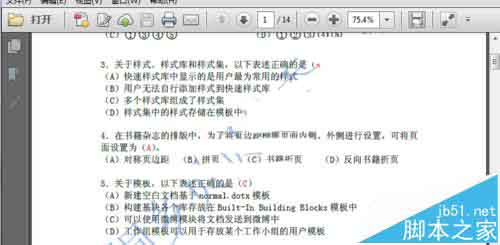
2、然后点击界面最上方的“视图”主菜单,出现如下多个选项,选择其中的“填写和签名”选项

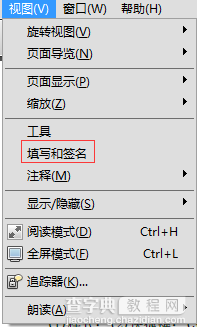
3、选择“填写和签名”后,界面的右侧将变为如下界面,选择其中的“添加文本”选项

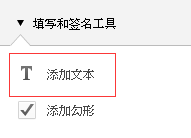
4、在你想添加文字的位置,点击一下,鼠标输入文字的光标就会确定在你点击的位置处
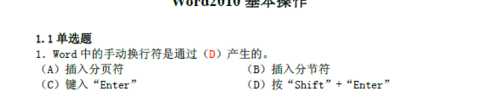
5、然后你只需输入你想添加的文字,比如说输入,“难”这个字,界面如下图所示
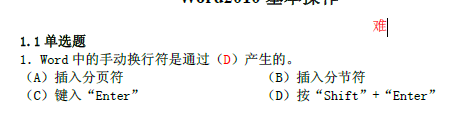
6、界面上方有针对文字进行设置的选项,可以修改文字的颜色,大小,字体等等

7、若是不想要这个加入的文字了,那就选中该文字,然后点击右键,选中其中的“删除”选项
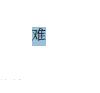
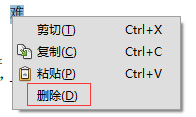
8、那么,之前输入的文字就会消失了。除了上述所说方式,你也可以选择“视图”选项中的“注释”——“画图标记”选项
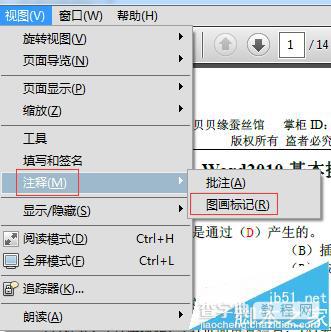
9、“画图标记”选项中的第一个图标就是“添加文本”的意思,与word中的操作类似,这个也挺实用的!